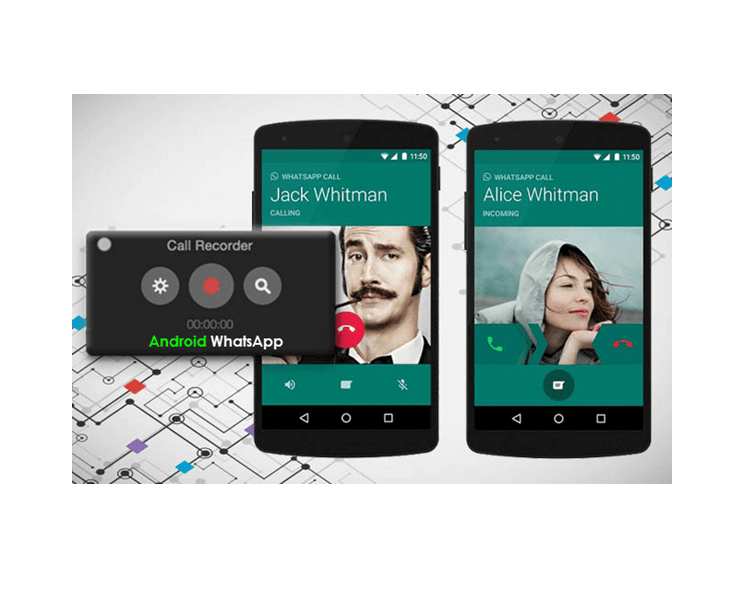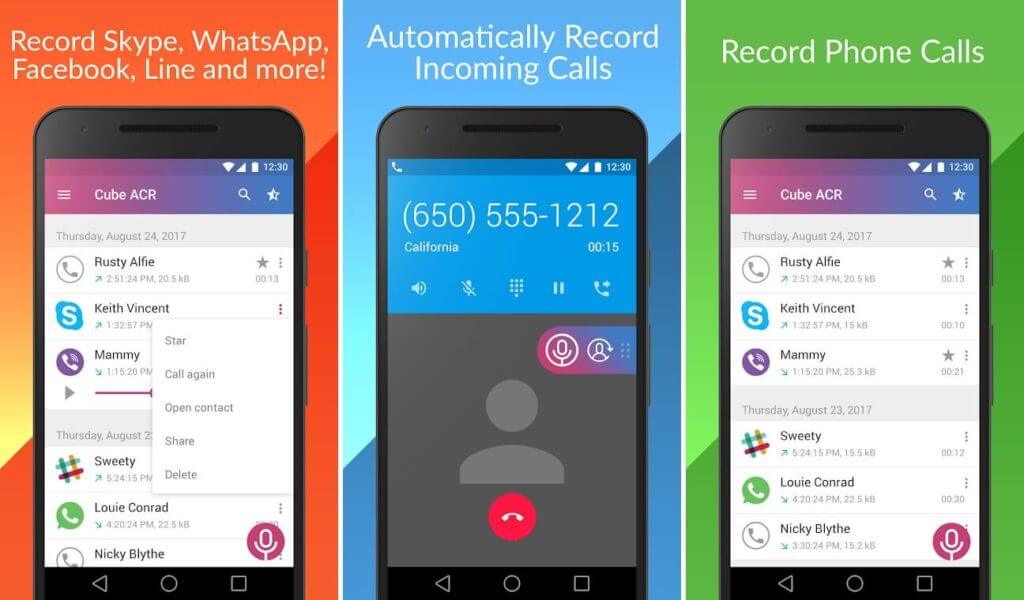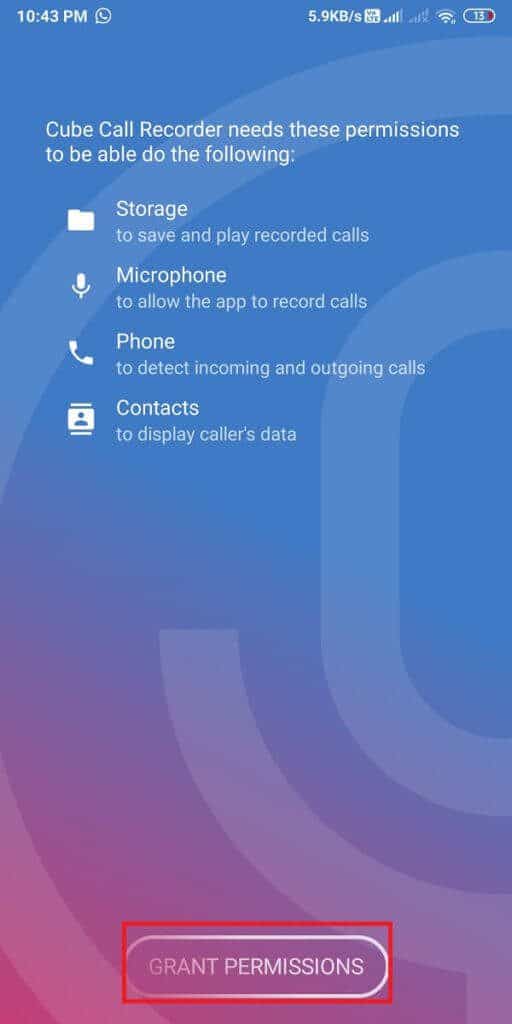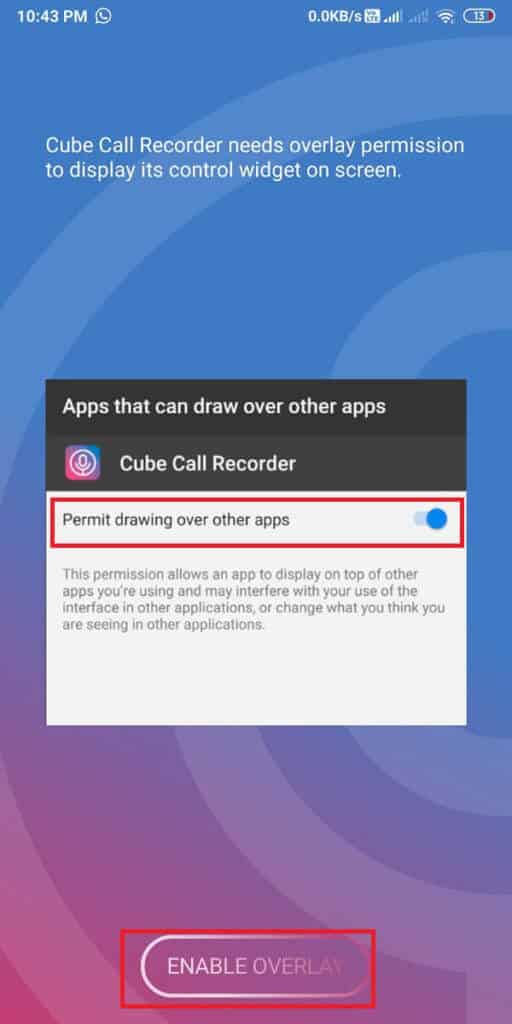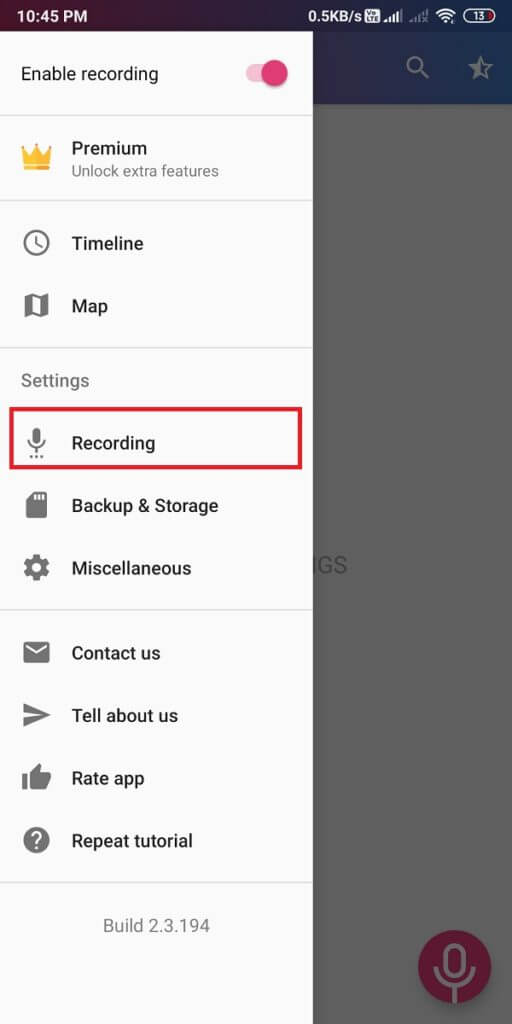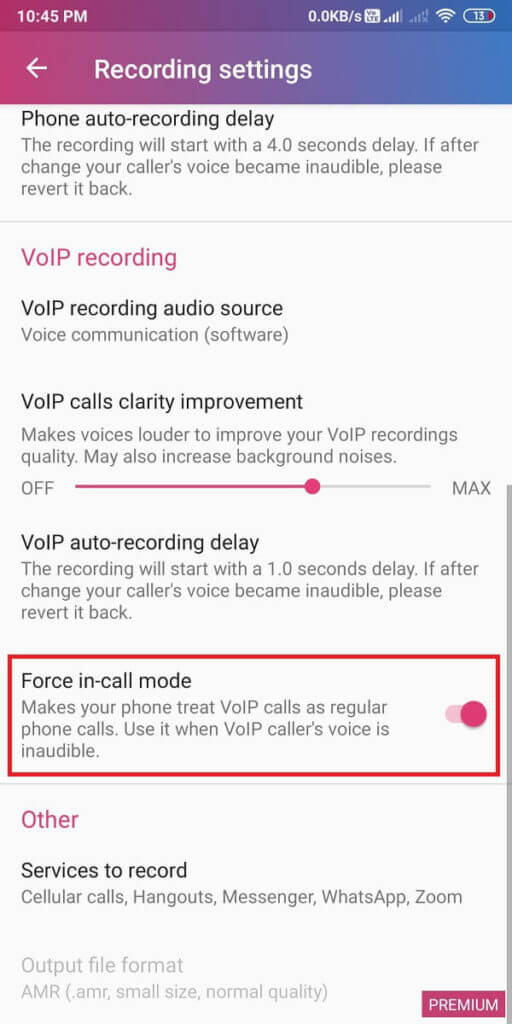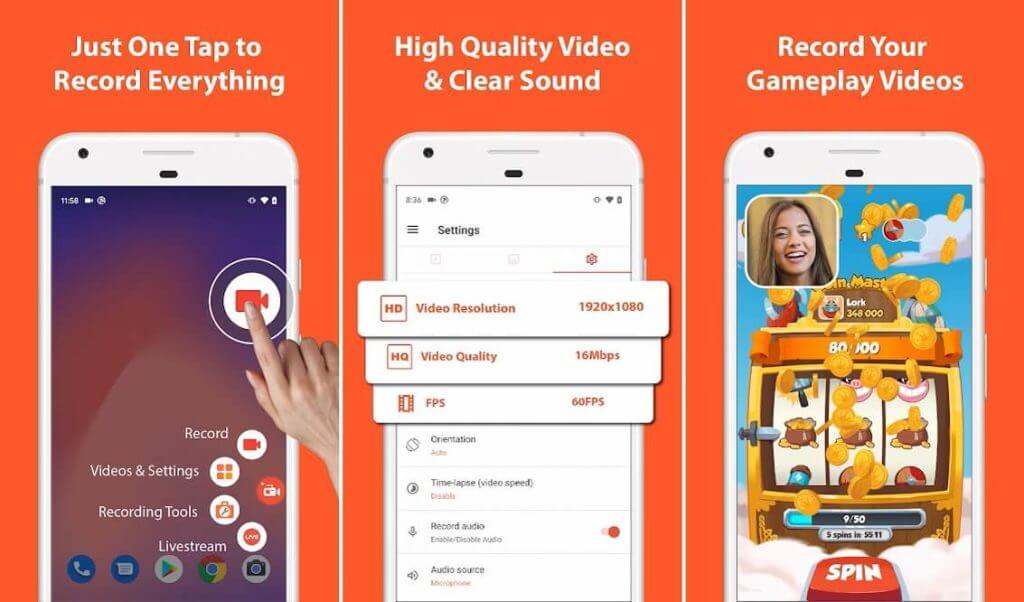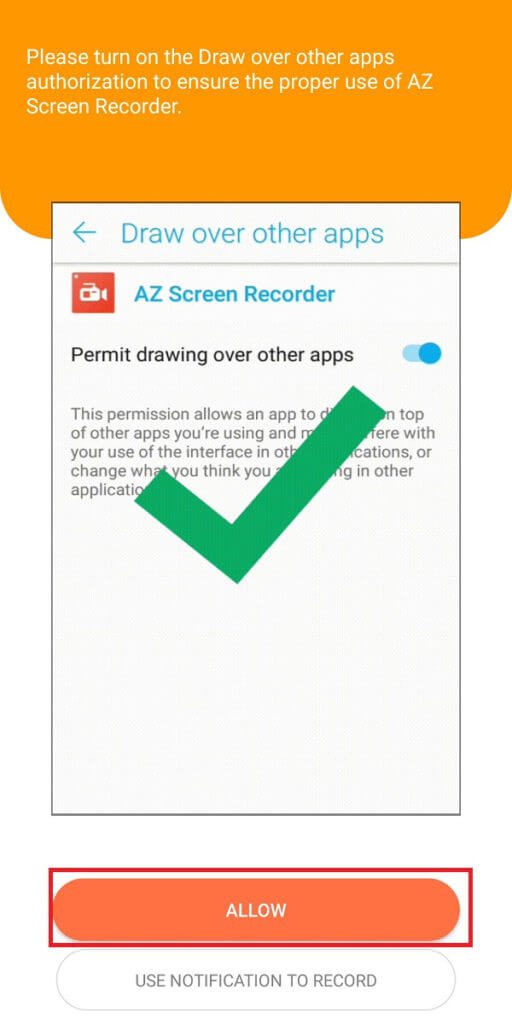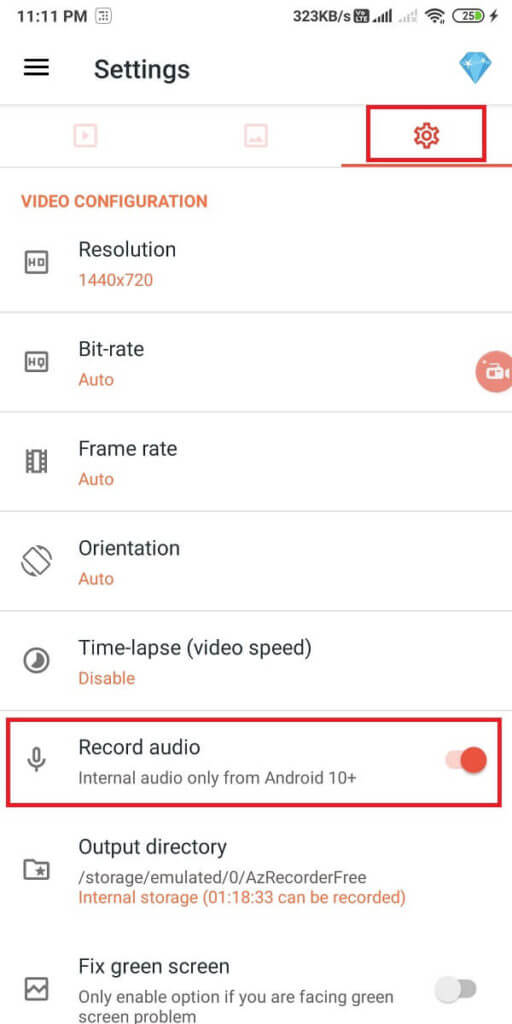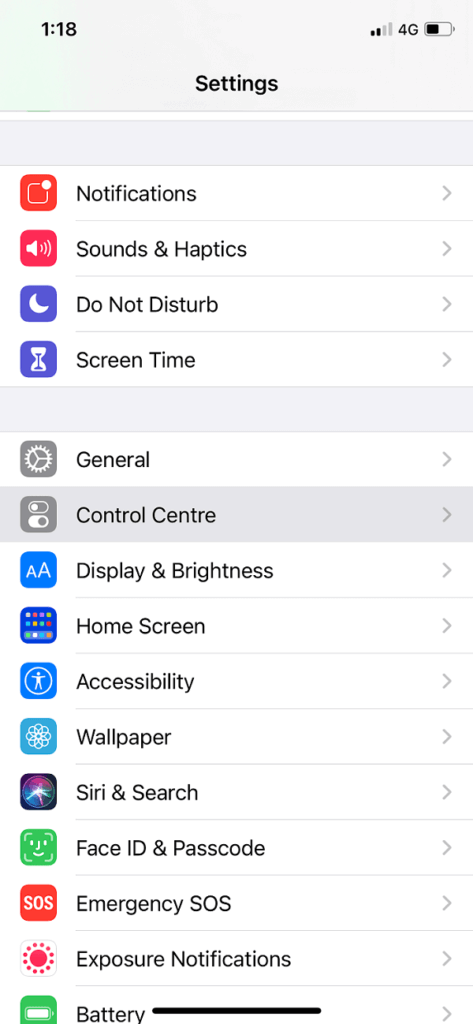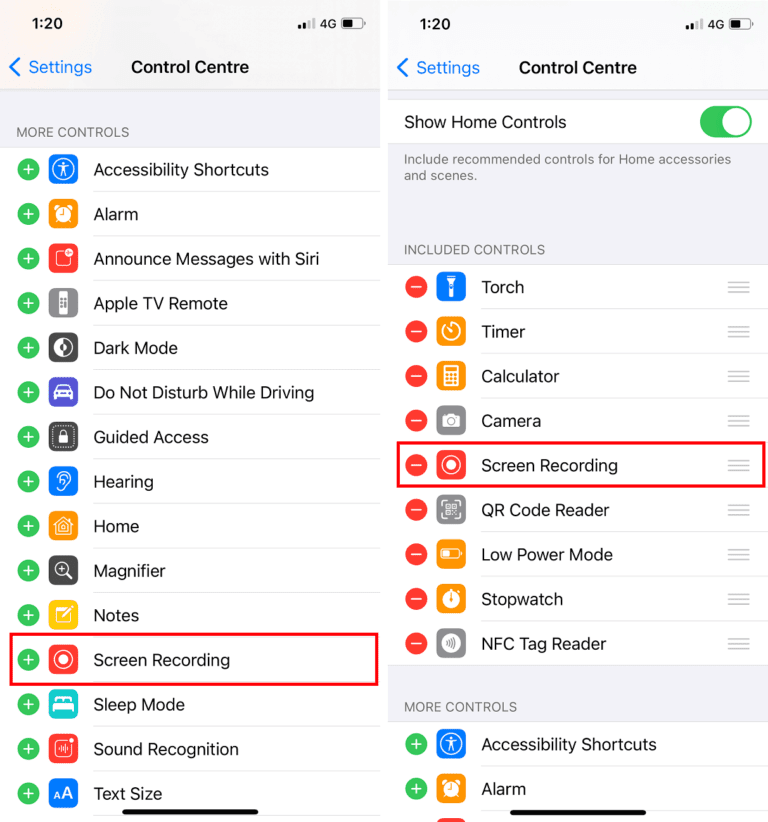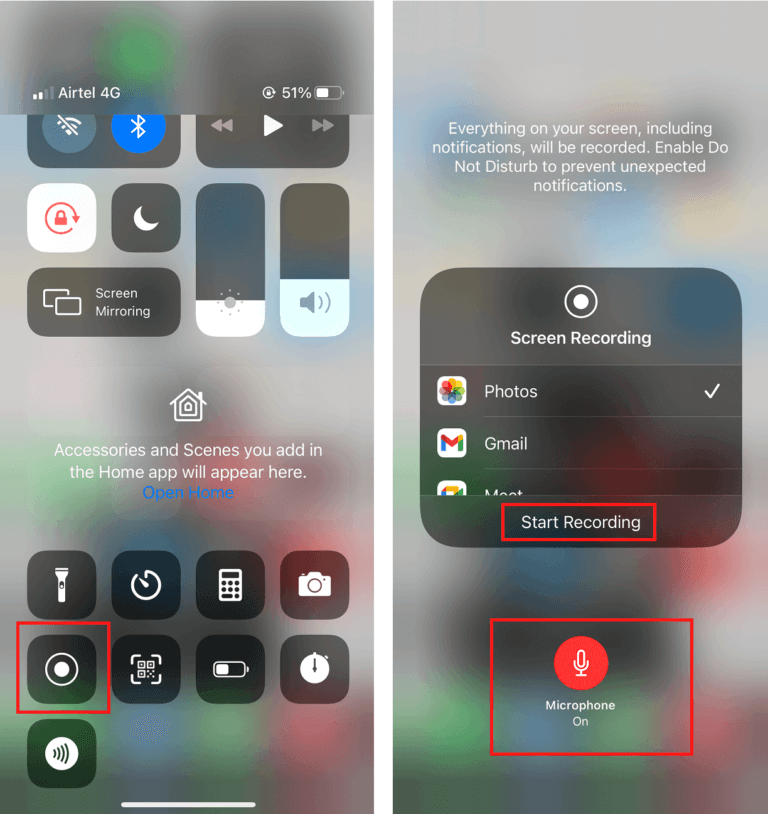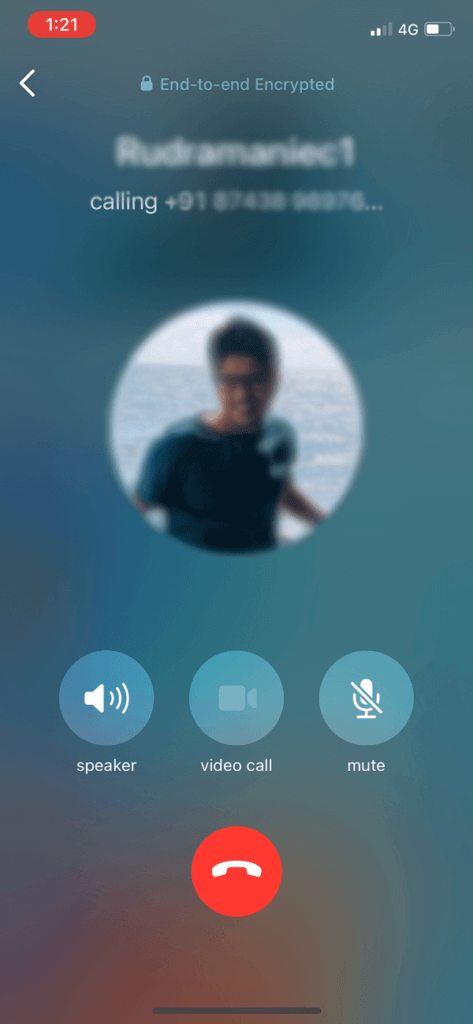Wie zeichnet man Videoanrufe und Sprachanrufe auf WhatsApp auf?
Sie haben vielleicht schon von der Aufzeichnung von Telefonanrufen gehört, aber wissen Sie, wie man WhatsApp-Sprachanrufe und Videoanrufe aufzeichnet? Nun, wenn es darum geht, Ihre regelmäßigen Telefongespräche aufzuzeichnen, können Sie dies ganz einfach mit Hilfe eines integrierten Telefonanrufrekorders oder mithilfe einer Drittanbieter-App tun. Sie haben jedoch keinen eingebauten Recorder für WhatsApp-Anrufe und -Videos. WhatsApp ist eine der am häufigsten verwendeten Anwendungen der Welt. Sie können diese Plattform verwenden, um mit Ihren Freunden zu telefonieren, zu chatten und Videoanrufe zu tätigen. Es gibt Zeiten, in denen Sie WhatsApp-Anrufe und -Videos aufzeichnen möchten, aber nicht wissen, wie das geht. Wir sind hier mit einer Anleitung, der Sie folgen können, wenn Sie WhatsApp-Audio- und -Videoanrufe aufzeichnen möchten.
So zeichnen Sie Videoanrufe und Sprachanrufe auf WhatsApp auf
Gründe für die Aufzeichnung von Sprachanrufen und Videos auf WhatsApp
Es gibt Zeiten, in denen Sie sich in einem wichtigen WhatsApp- oder Videoanruf mit Ihrem Chef befinden und sich vielleicht an alle wichtigen Details Ihres Gesprächs erinnern möchten. Dies ist die Zeit, in der Sie möglicherweise wissen müssen, wie Sie Audio- oder Videoanrufe auf WhatsApp aufzeichnen. Das Aufzeichnen eines normalen Anrufs ist sehr einfach, egal ob Sie ein Android- oder iOS-Telefon haben, Sie haben viele Optionen und Funktionen. WhatsApp ist jedoch anders, und Sie möchten vielleicht wissen, wie Sie die WhatsApp-Anrufaufzeichnung aktivieren. Der Hauptgrund für die Aufzeichnung von Audio- oder Videoanrufen besteht also darin, Aufzeichnungen zu haben, die Sie in Zukunft speichern können.
Wir listen die Methoden auf, die Sie verwenden können, wenn Sie nicht wissen, wie Sie WhatsApp-Audioanrufe und -Videoanrufe für Android- und iOS-Benutzer aufzeichnen.
Für Android-Nutzer
Wenn Sie ein Android-Telefon haben, können Sie diesen Methoden folgen, um WhatsApp-Audio- oder -Videoanrufe aufzuzeichnen:
Methode XNUMX: Verwenden Sie Cube Call Recorder, um WhatsApp-Anrufe aufzuzeichnen
Sie können ganz einfach eine Drittanbieter-App namens „Cube Call Recorder“ verwenden, um Ihre WhatsApp-Anrufe mit Ihren Kontakten aufzuzeichnen. Diese App ist jedoch nur mit Android-Telefonen kompatibel, die die Anrufaufzeichnung unterstützen VoIP. Sie können also versuchen, diese App zu installieren und zu überprüfen, ob sie mit Ihrem Telefon kompatibel ist.
1. Gehen Sie auf Ihrem Telefon zum Google Play Store und suchen Sie nach „Cube Call Recorder".
2. Installieren Die Anwendung auf Ihrem Gerät.
3. Einschalten Die Anwendung und gewähren Berechtigung zur Bewerbung erreichen Speicher, Mikrofon, Kontakte, Telefon.
4. Jetzt müssen Sie den Barrierefreiheitsdienst aktivieren und die Erlaubnis erteilen, die App auf anderen Apps auszuführen.
5. Öffnen WhatsApp Und gehen Sie zur Chatbox des Kontakts, den Sie anrufen möchten.
6. Über Ihrem WhatsApp-Anruf sehen Sie ein rosafarbenes Mikrofonsymbol. Das bedeutet, dass die App Ihren WhatsApp-Anruf aufzeichnet.
Wenn die App jedoch nicht funktioniert oder Fehler auftreten, können Sie den Force Connect-Modus aktivieren. Führen Sie die folgenden Schritte aus, um den Force Connect-Modus zu aktivieren:
1. Öffnen Cube Call Recorder auf Ihrem Gerät.
2. Drücken Sie Drei horizontale Linien oder ein Symbol Hamburger aus der oberen linken Ecke des Bildschirms.
3. Klicken Sie nun auf „Anmeldung".
4. Scrollen Sie nach unten und schalten Sie den Schalter für ein "Verbindungszwangsmodus".
Schließlich können Sie auch mit Audioquellen für die VoIP-Aufzeichnung experimentieren und die für Ihr Gerät am besten geeignete Option auswählen. Sie können auch andere Einstellungen überprüfen.
Methode 2: Verwenden Sie die AZ Screen Recorder App, um WhatsApp-Videoanrufe aufzuzeichnen
Sie möchten WhatsApp-Videoanrufe mit Ihren Kontakten aufzeichnen, wissen aber nicht wie? Dann können Sie eine Drittanbieter-App namens verwenden „AZ Bildschirmrekorder“ Um alle Videoanrufe auf WhatsApp aufzuzeichnen. Bereiten AZ Bildschirmschreiber Eine sehr coole App, mit der Sie während eines WhatsApp-Videoanrufs auch internes Audio aufnehmen können. Die interne Audioaufnahmefunktion funktioniert jedoch nur auf kompatiblen Telefonen.
1. Öffnen Google Play Store auf deinem Gerät und suche nach "AZ-Bildschirmrekorder".
2. Jetzt installieren Die Anwendung auf Ihrem Gerät.
3. Führen Sie die App auf Ihrem Gerät aus und erteilen Sie die erforderlichen Berechtigungen, um die App auf anderen Apps auszuführen.
4. Gehen Sie zu den App-Einstellungen, indem Sie oben rechts auf das Zahnradsymbol klicken und den Schalter für „Audio Aufnahme".
5. Jetzt öffnen WhatsApp und mache Videoanruf.
6. Tippen Sie auf das orangefarbene Kamerasymbol, um mit der Aufnahme eines WhatsApp-Videos zu beginnen.
So können Sie ganz einfach WhatsApp-Videoanrufe auf Ihrem Android-Telefon aufzeichnen.
Für iOS-Benutzer
Wenn Sie ein iPhone-Benutzer sind, können Sie diesen Methoden folgen, wenn Sie WhatsApp-Videoanrufe und Sprachanrufe aufzeichnen möchten:
Methode XNUMX: Verwenden Sie Mac und iPhone, um WhatsApp-Sprachanrufe aufzuzeichnen
Sie können ganz einfach WhatsApp-Sprachanrufe sowohl mit Ihrem Mac als auch mit Ihrem iPhone aufzeichnen. Für diese Methode benötigen Sie jedoch ein zweites Telefon, das WhatsApp-Gruppen-Sprachanrufe unterstützt. Auf diese Weise ist Ihr primäres Telefon Ihr "iPhone" und Ihr sekundäres Telefon ist das andere Telefon, für das Sie sich anmelden möchten.
1. Der erste Schritt ist Verbinden Sie das iPhone mit dem Mac Sie verwenden ein Lightning-Kabel.
2. Wenn Sie Ihr iPhone zum ersten Mal mit Ihrem Mac verbinden, wählen Sie im Popup-Fenster die Option „Diesem Computer vertrauen“.
3. Jetzt müssen Sie öffnen Quick Time auf deinem MAC.
4. Klicken Sie auf Neue Sprachaufnahme innerhalb der Datei von der Liste.
5. Neben der Aufnahmeschaltfläche sehen Sie einen Abwärtspfeil. Drücken Sie den Abwärtspfeil und wählen Sie die iPhone-Option.
6. Tippen Sie auf die Aufnahmeschaltfläche, die Sie auf dem Bildschirm in der Quick Time App sehen.
7. Tätigen Sie mit Ihrem iPhone einen WhatsApp-Anruf an Ihr Zweittelefon.
8. Beim Anrufen Mit Ihrem Zweittelefon per WhatsApp-Anruf können Sie die Person hinzufügen, deren Anruf Sie aufzeichnen möchten.
9. Nachdem Sie das Gespräch geführt haben, können Sie die Aufzeichnung in der App stoppen Schnelle Zeit.
10. Speichern Sie abschließend die Datei unter MAC. Sie können sich den aufgezeichneten Anruf jederzeit anhören.
So können Sie die WhatsApp-Anrufaufzeichnung aktivieren, wenn Sie ein iPhone-Benutzer sind. Stellen Sie jedoch sicher, dass Ihr iPhone während des gesamten Gesprächs mit Ihrem Mac verbunden bleibt.
Methode 2: Verwenden Sie den integrierten Bildschirmrekorder, um WhatsApp-Videoanrufe aufzuzeichnen
iPhones mit iOS 11 oder höher verfügen über eine integrierte Bildschirmaufzeichnungsfunktion, mit der Sie WhatsApp-Videoanrufe aufzeichnen können.
1. Gehen Sie zudie Einstellungenauf dem Gerät iPhone Dann drücken "Kontrollzentrum".
2. Innerhalb "Mehr Kontrollen", Klicken Sie auf Option Bildschirmaufnahme , um es der Liste der aktiven Steuerelemente hinzuzufügen.
3. Öffnen Sie das Kontrollzentrum und drücken Sie lange Datum um die Bildschirmaufnahme zu starten.
4. Schließlich öffnen WhatsApp Und machen Sie einen Videoanruf, um es aufzuzeichnen.
Stellen Sie jedoch sicher, dass Ihr Mikrofon aktiviert und die Lautstärke hoch ist, damit Sie die Aufnahme problemlos anhören können.
Häufig gestellte Fragen (FAQ)
Wie zeichne ich meinen Bildschirm bei Audio- und Videoanrufen auf?
Sie können Ihren Bildschirm ganz einfach mit Audio und Video aufzeichnen, indem Sie eine Drittanbieter-App (für Android) und den integrierten Bildschirmrekorder (für iOS) verwenden. Wenn Sie ein Android-Benutzer sind, können Sie AZ Screen Recorder verwenden, um Ihren WhatsApp-Videoanruf mit Audio aufzuzeichnen. Wenn Sie ein iOS-Benutzer sind, können Sie den integrierten Bildschirmrekorder verwenden.
Wie kann ich WhatsApp-Videoanrufe aus der Ferne aufzeichnen?
Wenn Sie einen WhatsApp-Videoanruf aus der Ferne aufzeichnen möchten, können Sie die TOS WhatsApp-Spionage-App verwenden. Diese App ist sehr nützlich, wenn Sie die Aktivitäten Ihrer Kinder ausspionieren oder diese App für andere Zwecke verwenden möchten. Die TOS WhatsApp-Spionage-App bietet Ihnen ein genaues und ultimatives Aufnahmeerlebnis. Wenn Sie also einen WhatsApp-Videoanruf aus der Ferne aufzeichnen möchten, müssen Sie ihn auf dem Zieltelefon installieren. Sie müssen Ihr Android-Gerät rooten, bevor Sie es auf Ihrem Android-Telefon installieren. Nachdem Sie das Telefon gerootet haben, können Sie WhatsApp-Videoanrufe ganz einfach aus der Ferne aufzeichnen, indem Sie sich beim Dashboard anmelden und auf alle aufgezeichneten WhatsApp-Videoanrufe zugreifen.
Wir hoffen, dass diese Anleitung hilfreich war und Sie WhatsApp-Videoanrufe und Audioanrufe problemlos aufzeichnen konnten. Wenn Sie jedoch Fragen zu diesem Artikel haben, können Sie diese gerne im Kommentar unten stellen.